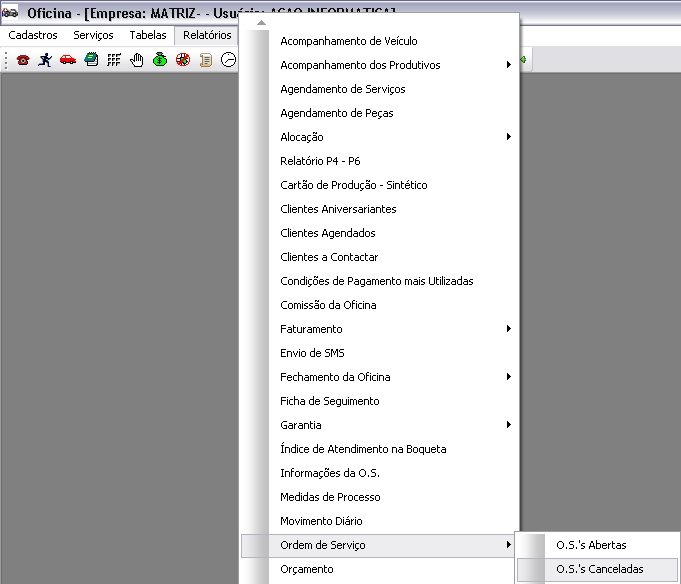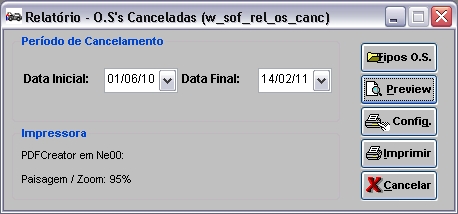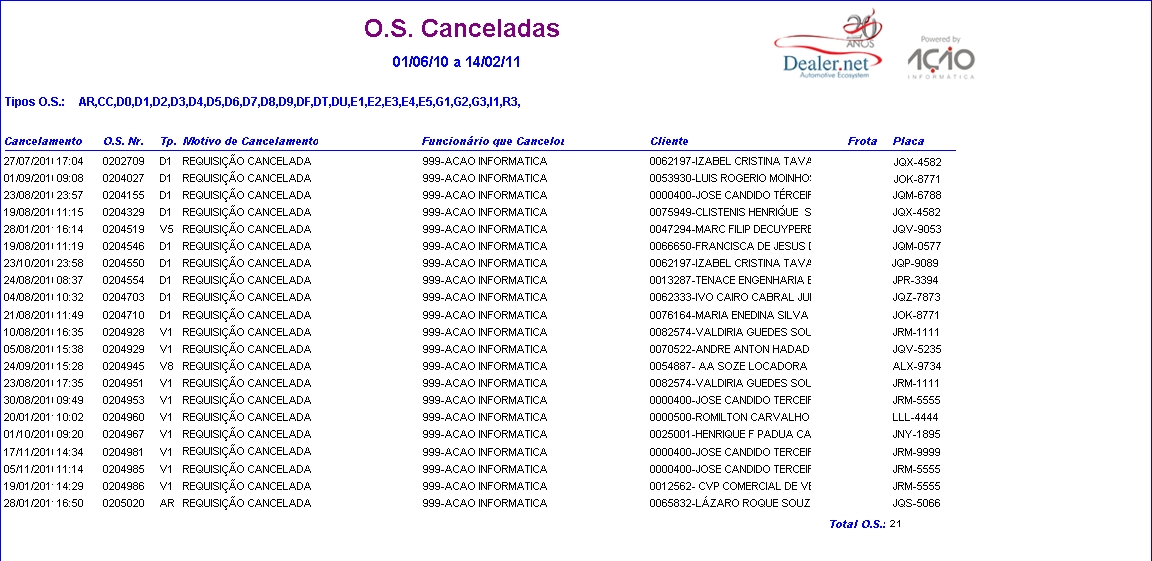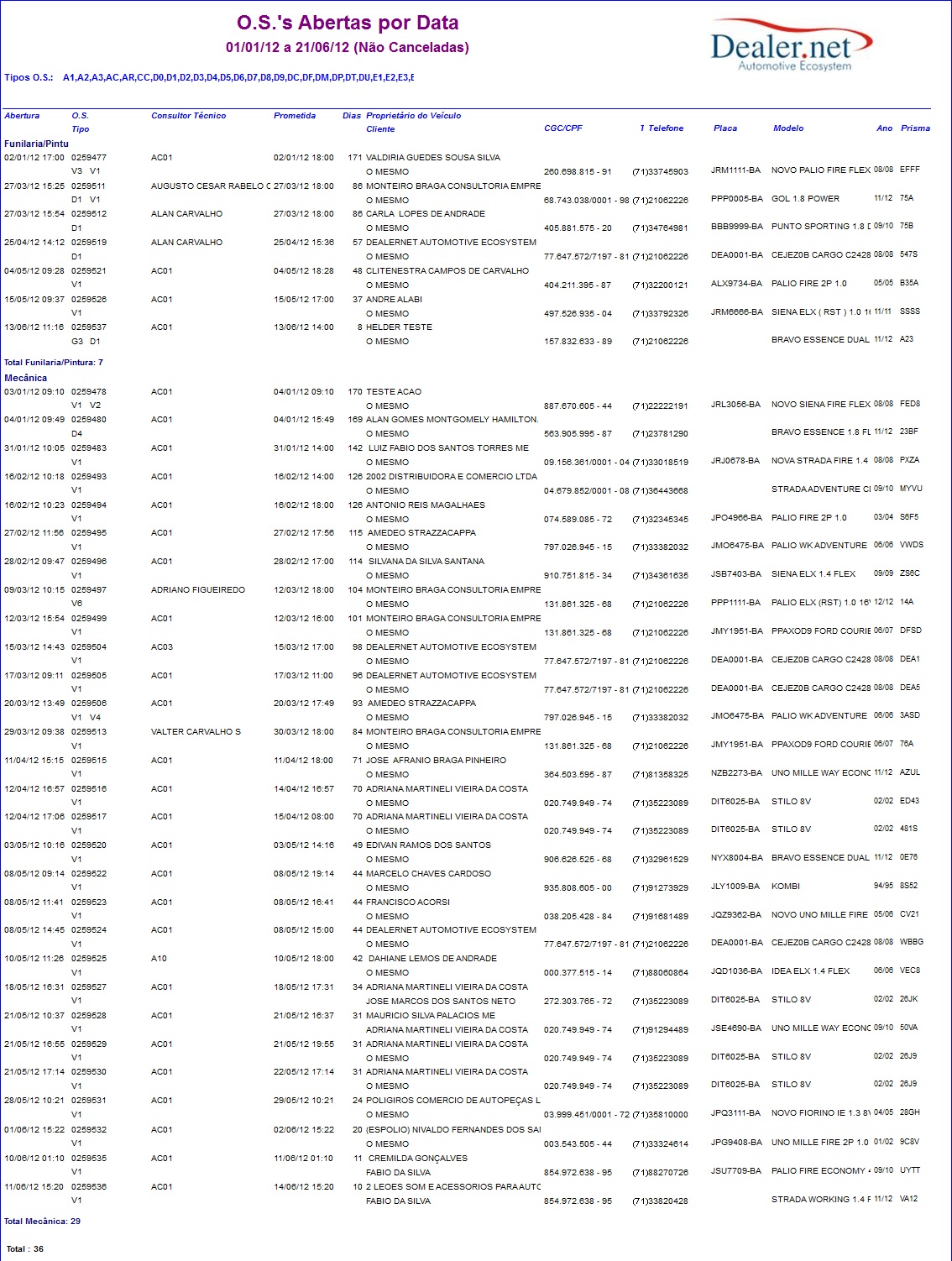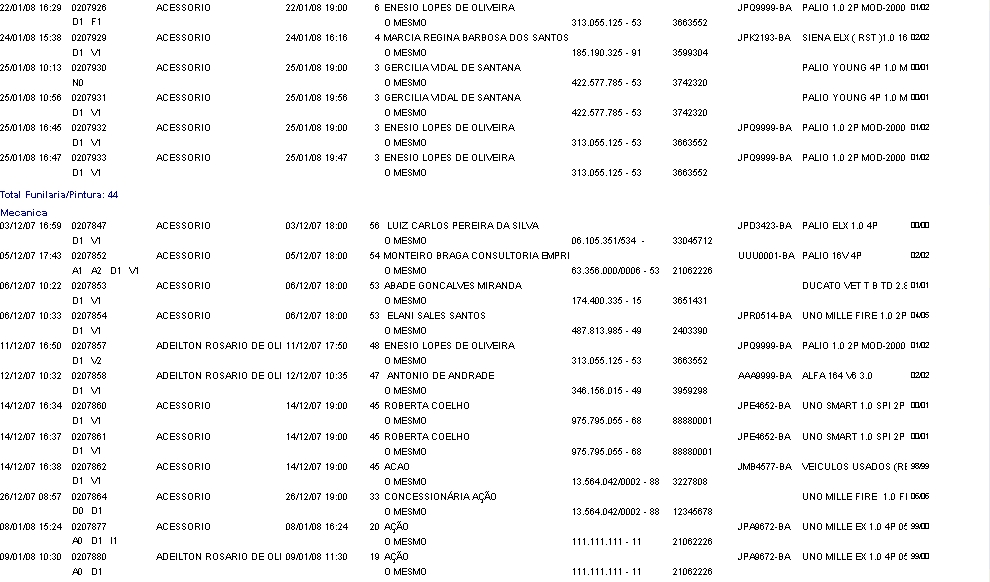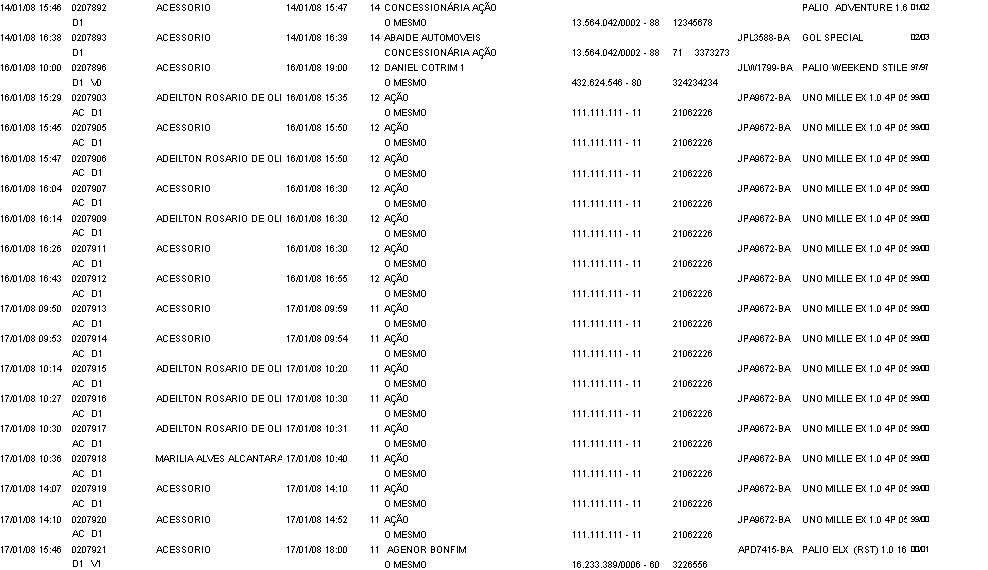De Dealernet Wiki | Portal de Solução, Notas Técnicas, Versões e Treinamentos da Ação Informática
(Criou página com '== Introdução == <p align="justify">O Relatório O.S.'s Abertas tem por objetivo listar as ordens de serviços que estão abertas, ou seja, que não estão pendentes, nem enceâ¦') |
|||
| Linha 1: | Linha 1: | ||
== Introdução == | == Introdução == | ||
| - | <p align="justify">O Relatório O.S.'s | + | <p align="justify">O Relatório O.S.'s Canceladas tem por objetivo listar as ordens de serviços que estão canceladas, ou seja, que não estão pendentes, nem encerradas e nem abertas.</p> |
| - | == Gerando Relatório O.S.'s | + | == Gerando Relatório O.S.'s Canceladas == |
<p align="center">'''MÃDULO OFICINA'''</p> | <p align="center">'''MÃDULO OFICINA'''</p> | ||
| Linha 9: | Linha 9: | ||
'''1.''' No menu principal clique no botão '''Relatórios'''; | '''1.''' No menu principal clique no botão '''Relatórios'''; | ||
| - | '''2.''' Em seguida selecione as opções '''Ordem de Serviço''' e '''O.S.'s | + | '''2.''' Em seguida selecione as opções '''Ordem de Serviço''' e '''O.S.'s Canceladas'''; |
| - | [[Arquivo: | + | [[Arquivo:reloscanceladas1.jpg]] |
| - | '''3.''' Na janela ''Relatório - O.S's | + | '''3.''' Na janela ''Relatório - O.S's Canceladas'' informe o ''PerÃodo de Abertura'' preenchendo '''Data Inicial''' e '''Data Final'''; |
| - | + | [[Arquivo:reloscanceladas2.jpg]] | |
| - | + | ||
| - | + | '''4.''' Na janela ''Relatório - O.S's Abertas'' clique no botão '''Tipos O.S.'''; | |
| - | + | ||
| - | + | ||
| - | + | ||
| - | + | ||
| - | [[Arquivo: | + | |
| - | + | ||
| - | ''' | + | |
| - | + | ||
| - | + | ||
| - | + | ||
| - | + | ||
| - | + | ||
| - | + | ||
| - | + | ||
| - | + | ||
| - | + | ||
| - | + | ||
| - | + | ||
| - | + | ||
| - | ''' | + | '''5.''' Selecione o(s) tipo(s) de ordem(ns) de serviço(s). Clique em '''OK'''; |
| - | [[Arquivo: | + | [[Arquivo:relosencerradas3]] |
| - | ''' | + | '''.''' Na janela ''Relatório - O.S's Abertas'' clique no botão '''Preview''' para visualizar o relatório. E '''Imprimir''' para imprimir. |
| - | [[Arquivo: | + | [[Arquivo:reloscanceladas3.jpg]] |
| - | + | ||
| - | + | ||
| - | + | ||
| - | + | ||
| - | + | ||
== Entendendo os Campos do Relatório O.S.'s Abertas == | == Entendendo os Campos do Relatório O.S.'s Abertas == | ||
Edição de 15h20min de 23 de novembro de 2010
Introdução
O Relatório O.S.'s Canceladas tem por objetivo listar as ordens de serviços que estão canceladas, ou seja, que não estão pendentes, nem encerradas e nem abertas.
Gerando Relatório O.S.'s Canceladas
MÃDULO OFICINA
1. No menu principal clique no botão Relatórios;
2. Em seguida selecione as opções Ordem de Serviço e O.S.'s Canceladas;
3. Na janela Relatório - O.S's Canceladas informe o PerÃodo de Abertura preenchendo Data Inicial e Data Final;
4. Na janela Relatório - O.S's Abertas clique no botão Tipos O.S.;
5. Selecione o(s) tipo(s) de ordem(ns) de serviço(s). Clique em OK;
. Na janela Relatório - O.S's Abertas clique no botão Preview para visualizar o relatório. E Imprimir para imprimir.
Entendendo os Campos do Relatório O.S.'s Abertas
Dados do relatório:
Tipos de O.S.: tipos de ordens de serviços
Abertura: data de abertura da ordem de serviço
O.S.: número da ordem de serviço
Tipo: tipo da ordem de serviço
Consultor Técnico: nome do funcionário. Esta coluna não será visualizada pelas concessionárias de bandeira Case
Prometida: data e hora prometida para finalizar a ordem de serviço
Dias: quantidade de dias em que a ordem de serviço está aberta
Proprietário do VeÃculo: nome do proprietário do veÃculo
Cliente: nome do cliente
CGC/CPF: CGC ou CPF do cliente
Telefone: telefone do cliente
Placa: placa do veÃculo
Frota: número da frota do veÃculo. Esta coluna será visualizada apenas pelas concessionárias de bandeira Case
Modelo: modelo do veÃculo
Ano: ano do veÃculo
Prisma: número colocado no teto do veÃculo para sinalizar a ordem de atendimento